Книга: Магия таблиц. 100+ приемов ускорения работы в Excel (и немного в Google Таблицах)
Назад: Power Query
Дальше: Импорт папки с файлами
Импорт данных из интернета
Разберем процесс загрузки на примере данных из интернета. Для этого нужно выбрать соответствующий пункт:
Данные → Получить данные → Из других источников → Из интернета
(Data → Get Data → From Other Sources → From Web).
В случае отдельной вкладки с надстройкой Power Query на ленте (в старых версиях):
Power Query → Из других источников → Из интернета
(Power Query → From Other Sources → From Web).
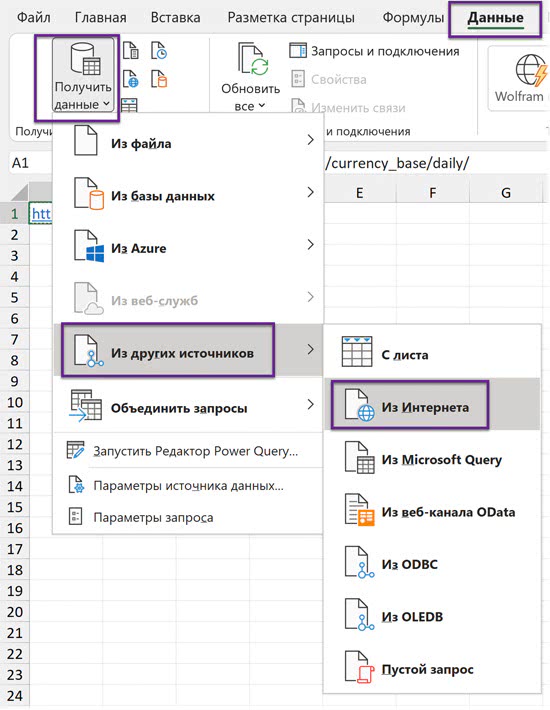
После этого откроется диалоговое окно, в котором нужно указать адрес страницы — источника данных.
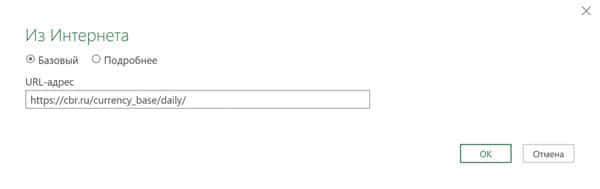
После нажатия на кнопку «ОК» появится диалоговое окно «Навигатор» (Navigator). Слева в нем будет список источников данных (таблиц) на странице. Методом перебора можно найти необходимую — содержимое таблицы будет отображаться справа, в окне предварительного просмотра.
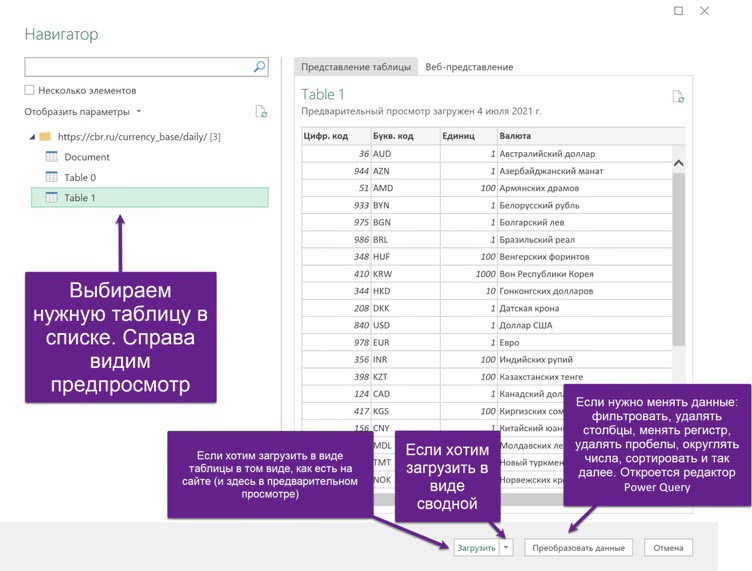
После этого у нас есть несколько возможных действий.
• «Загрузить» (Load). Данные загрузятся на новый лист Excel в виде таблицы без изменений.
• «Загрузить в» (Load To) — кнопка справа от «Загрузить». Откроется новое окно, в котором можно будет выбрать не таблицу, а сводную таблицу, — тогда данные не будут отображаться на листе Excel как есть, а будет построена сводная таблица на их основе. Если в этом окне выбрать «Добавить в модель данных», то данные сразу попадут в Power Pivot (модель данных) как один из источников.
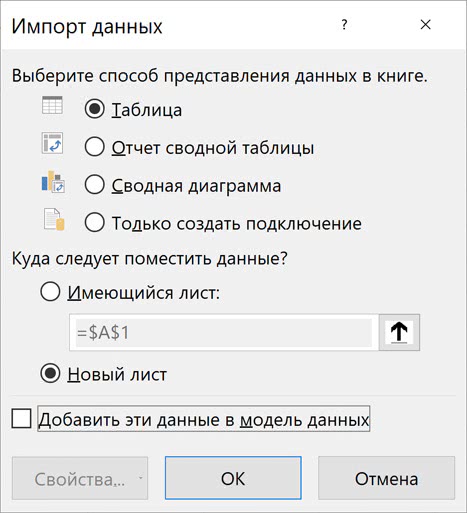
• «Преобразовать данные» (Transform Data). Откроется редактор Power Query, в котором можно будет изменить данные — убрать некоторые столбцы, изменить значения, отсортировать или отфильтровать их и проделать многие другие действия.
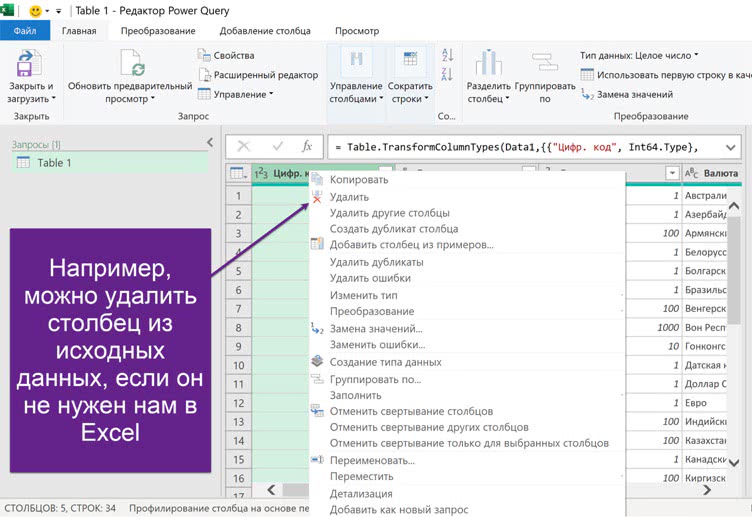
Назад: Power Query
Дальше: Импорт папки с файлами

